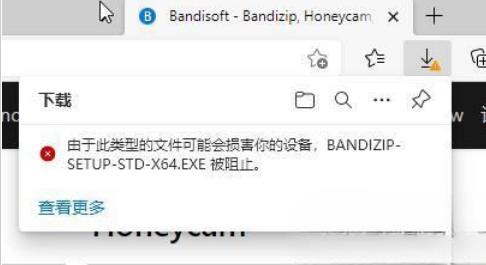摘要: 论文的封面和目录不加页码,摘要单独设置页码(一般是罗马数字页码),正文(包括参考文献、致谢)要求阿拉伯数字页码。如果要将这三种不同的页面设置格式保存...
摘要: 论文的封面和目录不加页码,摘要单独设置页码(一般是罗马数字页码),正文(包括参考文献、致谢)要求阿拉伯数字页码。如果要将这三种不同的页面设置格式保存... 论文的封面和目录不加页码,摘要单独设置页码(一般是罗马数字页码),正文(包括参考文献、致谢)要求阿拉伯数字页码。如果要将这三种不同的页面设置格式保存在同一个word文档中,必须分节管理,允许每一节设置和其它节不同页码。下面由小编为您提供更多的技巧,希望能帮助您。
word页码分节显示步骤1:添加分节符,分开要不同显示页码的页,分开后的空白页用delete删除,否则会把分节符一同删掉的
word页码分节显示步骤2:选中分节符后一页页码,取消链接到前一节使本节独立显示自己的页数格式
word页码分节显示步骤3:插入——页码——编辑页码格式
word单页设置横向的方法
2013版本Word中单独设置某页为横向方法,经常使用办公软件的朋友,可能会想让某一列表页面模向设置,但是基于软件的设置一直是一概全论的。不过针对2013版的OFFICE是支持设置某特定页而的功能。下面小编给大家来分享2013Word中如何设置某页单独为横向方法: word单页设置横向方法 首先打开word文件
word页码分节显示步骤4:选择起始页码,选择自己喜欢的页码格式,同时选择起始页
word页码分节显示步骤5:选中中页数,鼠标右击,选中编辑域,进入一个弹出窗口
word页码分节显示步骤6:在弹出的窗口左侧修改函数,修改成sectionpages
word页码分节显示步骤7:完成,Word共12页,但本节只有5页
在WORD中如何设置页码从第二页开始呢?
有时我们的word文档第一页是封面,不需要页码,要从第二页开始变页码为1。下面小编就为大家介绍在WORD中如何设置页码从第二页开始方法,一起来看看吧